msdn下载win10系统的步骤教程
- 分类:Win10 教程 回答于: 2021年11月09日 11:10:00
msdn下载的原版win10系统要怎么安装?msdn我告诉你这个网站会提供微软原版win10系统镜像下载,很多用户都在msdn下载,下面来看看msdn下载win10系统的步骤教程吧.更多重装教程,尽在小白一键重装系统官网
如何在msdn里面下载win10
1、我们把刚下载的msdn的windows10.iso文件解压出来,win8/win10系统下直接右键选择加载虚拟光驱即可。
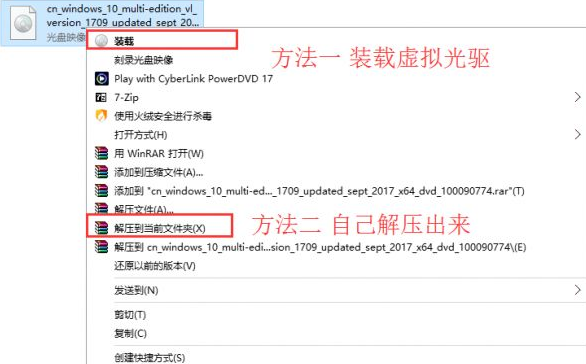
2、如果是选择加载的话,我们在打开光驱位置DVD驱动器(H)盘找到里面一个名称为setup.exe 的文件,双击运行它。
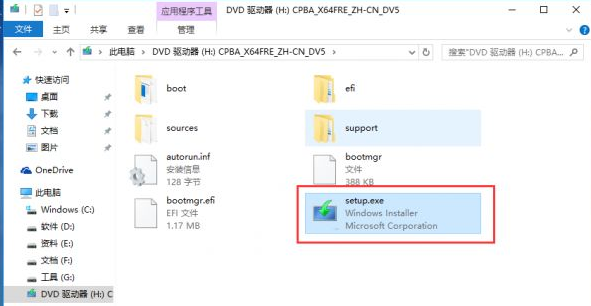
3、接着就会打开windows10安装程序,选择下载并安装更新这个选项,这个过程可能很久,我们点击下一步,当然也可以选择不是现在。
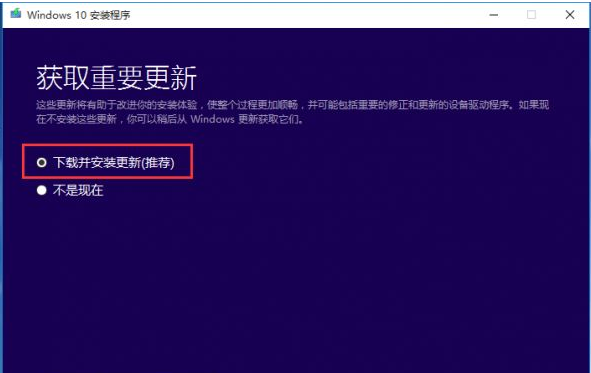
4、进入新的页面后,我们选择想要安装的win10系统版本,一般安装都为企业版/专业版/家庭版。
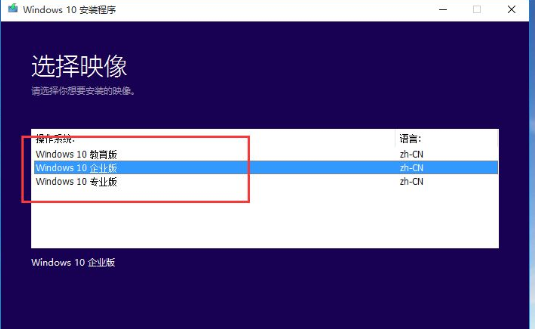
5、弹出许可条款,我们点击接受微软的声明和许可条款。
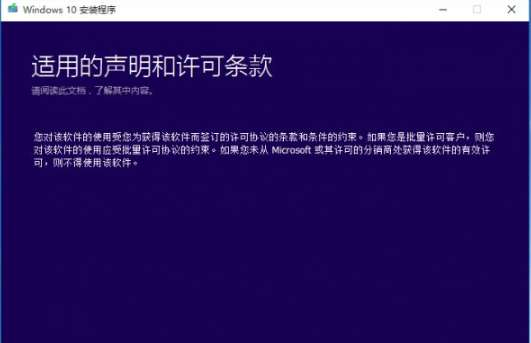
6、在这个页面中选择保留个人文件进行下一步安装,这样的话属于升级系统的范畴,系统安装完成,所有电脑文件和软件都100%保留下来。
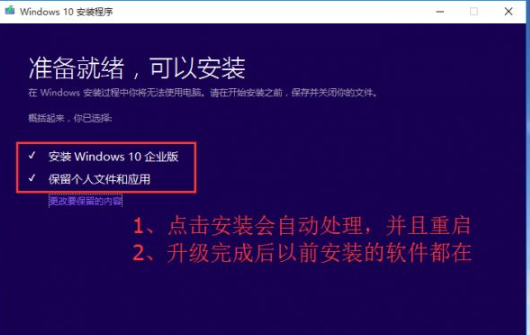
7、最后就是耐心的等待升级完成啦,在此期间会有多次的重启电脑的操作,最后还需要进行系统配置,就可以开始使用新的操作系统啦。
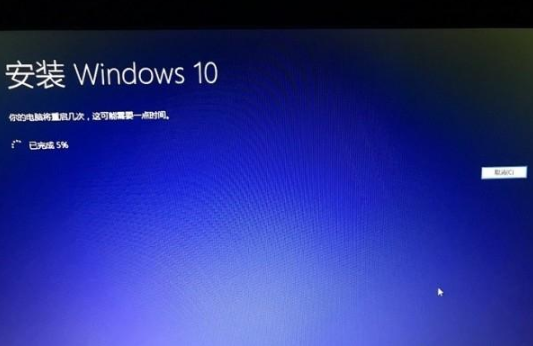
以上就是如何在msdn里面下载win10的内容,你学会了吗。
 有用
26
有用
26


 小白系统
小白系统


 1000
1000 1000
1000 1000
1000 1000
1000 1000
1000 1000
1000 1000
1000 1000
1000 1000
1000 1000
1000猜您喜欢
- 小白一键重装win10系统小编教你..2017/08/06
- 小编带你比较win10专业版和企业版的区..2021/07/08
- win10开机无限黑屏转圈重启解决方案..2020/09/03
- 详解升级win10出现0x80070002错误问题..2019/08/06
- 使用小白一键重装系统win7在线升级win..2020/07/30
- win10专业版激活密钥2022/10/14
相关推荐
- 小编教你有效释放电脑内存空间!..2018/10/25
- 昂达电脑一键重装系统win10教程..2019/12/20
- 详解win10系统恢复出厂设置的方法..2021/07/26
- win10论坛,小编教你佛系用户怎么win10..2018/01/02
- 显示器刷新率,小编教你显示器刷新率怎..2018/04/12
- 教你win10系统如何使用返回桌面快捷键..2020/09/15

















